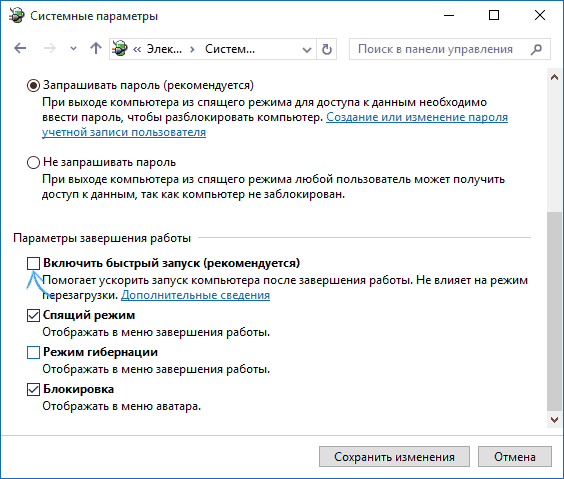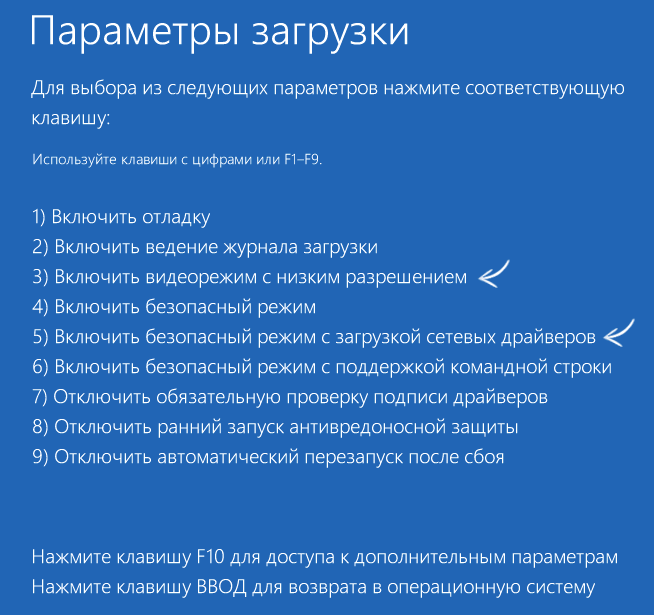Если было бы наоборот, то я бы подумал на драйверы. Такое бывает. В вашем случае, вероятно, достаточно зайти в BIOS и отключить интегрированную карту или поставить на автомат. Но так как вы не можете этого сделать, то можно, вынув батарейку, нажать несколько раз на кнопку запуска компьютера, либо перемкнуть контакты ложа батареи отверткой. Биос обнулится и если по умолчанию в него зашито авто определение видеокарты, то проблема решится. Если не получится, то пробуйте с другой видеокартой. И еще раз проверьте — правильно ли вы подключили монитор кабелем и к разъему ли дискретной видеокарты!!! После этого попробуйте поменять сам кабель, выбрав цифровой вместо аналогового и наоборот. В комплекте имеется переходник. Все операции производим при отключенном от сети компьютере. )))
Вполне возможно, что причина в другом.
0
Рекомендуемые сообщения
-
- Поделиться
Суть и описание Вашей проблемы:
Имеем мать B560HD3, интегрированное видео работает нормально. Ставлю видео GTX 660. При включении, изображение появляется только после полной загрузки windows, до этого на мониторе нет сигнала. В BIOS соотнетсвенно не попасть. На другой матери GTX 660 в BIOS заходит нормально. Отключал все жесткие диски физически, нет сигнала. Как подружить эту видеокарту с этой материнкой, чтобы в BIOS попасть? Через конфигурацию ситемы в безопасный режим тоже не попасть. Нет сигнала. Через FastBoot аналогично. Только после полной загрузки windows появляется сигнал с видеокарты. Заранее спасибо.
Когда (после чего) появилась проблема:
После установки GTX 660.
Ваши действия по решению проблемы:
Физически вытаскиваю видеокарту и подключаю интегрированное видео.
Комплектующие ПК:
Материнская плата: Gigabyte B560 HD3 (2 PCI-E x1, 2 PCI-E x16, 2 M.2, 4 DDR4 DIMM, Audio, Video, Gigabit LAN)
Процессор: OctalCore Intel Core i9-11900, 4800 MHz (48 x 100)
Оперативная память: AMD R7416G2400U2S DDR4-2400 (1200 МГц) 2шт
Видеокарта: GTX 660
Накопители (HDD/SDD): KINGSTON SA400S37480G
Блок питания: AeroCool VX PLUS 750W
Сис-ма охлаждения: DEEPCOOL ICE BLADE 100
Операционная система: {«1″:»Windows 10»}
-
Цитата
Ссылка на комментарий
-
UNIFYPlay изменил название на Нет изображения при включении до запуска ОС | i9 11900 + GTX 660
-
Ответов
5 -
Создана
-
Последний ответ
-
- Поделиться
1 час назад, ИгорьИгорь сказал:
При включении, изображение появляется только после полной загрузки windows, до этого на мониторе нет сигнала
Доброго времени суток. Зайдите в биос на встроенном ядре и включите в настройках boot поддержку csm и изображение должно появится
Ссылка на комментарий
-
- Поделиться
1 час назад, ИгорьИгорь сказал:
Суть и описание Вашей проблемы:
Имеем мать B560HD3, интегрированное видео работает нормально. Ставлю видео GTX 660. При включении, изображение появляется только после полной загрузки windows, до этого на мониторе нет сигнала. В BIOS соотнетсвенно не попасть. На другой матери GTX 660 в BIOS заходит нормально. Отключал все жесткие диски физически, нет сигнала. Как подружить эту видеокарту с этой материнкой, чтобы в BIOS попасть? Через конфигурацию ситемы в безопасный режим тоже не попасть. Нет сигнала. Через FastBoot аналогично. Только после полной загрузки windows появляется сигнал с видеокарты. Заранее спасибо.
Когда (после чего) появилась проблема:
После установки GTX 660.
Ваши действия по решению проблемы:
Физически вытаскиваю видеокарту и подключаю интегрированное видео.
Комплектующие ПК:
Материнская плата: Gigabyte B560 HD3 (2 PCI-E x1, 2 PCI-E x16, 2 M.2, 4 DDR4 DIMM, Audio, Video, Gigabit LAN)
Процессор: OctalCore Intel Core i9-11900, 4800 MHz (48 x 100)
Оперативная память: AMD R7416G2400U2S DDR4-2400 (1200 МГц) 2шт
Видеокарта: GTX 660
Накопители (HDD/SDD): KINGSTON SA400S37480G
Блок питания: AeroCool VX PLUS 750W
Сис-ма охлаждения: DEEPCOOL ICE BLADE 100
Операционная система: Windows 10
У вас в биосе стоит настройка которая выдает изображения биоса только с встроенной гпу. Это можно решить 3 способами
1- лесть в биос икать пункт отвечающий за вывод изображения с встройки или внешки
2- сделать сброс биоса путем вынимания батерйки. В дефолтных настройках должно стоять выбор вывода изображения автоматически и биос появится на внешке.
3- искать настройку отучающая за загрузку совместимости
Изменено пользователем BatryXA
-
Цитата
Ссылка на комментарий
- Автор
-
- Поделиться
9 минут назад, UNIFYPlay сказал:
Доброго времени суток. Зайдите в биос на встроенном ядре и включите в настройках boot поддержку csm и изображение должно появится
Не помогло. Всё осталось как было.
6 минут назад, BatryXA сказал:
У вас в биосе стоит настройка которая выдает изображения биоса только с встроенной гпу. Это можно решить 3 способами
1- лесть в биос икать пункт отвечающий за вывод изображения с встройки или внешки
2- сделать сброс биоса путем вынимания батерйки. В дефолтных настройках должно стоять выбор вывода изображения автоматически и биос появится на внешке.
3- искать настройку отучающая за загрузку совместимости
1. Находил, менял. Не помогает.
2. Не только сбрасывал, даже после сброса перепрошил на последнюю.
3. Не могу понять где найти настройку.
Дополнение.
Ещё одна старенькая видеокарта с UEFI грузится номально, а 660 без UEFI. Может в этом проблема?
-
Цитата
Ссылка на комментарий
- Решение
- Решение
-
- Поделиться
1 минуту назад, ИгорьИгорь сказал:
Ещё одна старенькая видеокарта с UEFI грузится номально, а 660 без UEFI. Может в этом проблема?
В этом и есть проблема…. именно по этому я сказал, что возможно поможет включить поддержку csm…. но увы…. слишком старая видюшка и слишком новая для нее основа
-
Цитата
Ссылка на комментарий
-
- Поделиться
Полностью поддерживаю коллегу @UNIFYPlay слишком новая основа для старой видео карты, меняйте ее и будет Вам счастью.
Ссылка на комментарий
Присоединяйтесь к обсуждению
Вы можете написать сейчас и зарегистрироваться позже.
Если у вас есть аккаунт, авторизуйтесь, чтобы опубликовать от имени своего аккаунта.
-
#1
Кто в теме, подскажите должно ли изображение показывать на мониторе до загрузки Windows при подключении ведущей карты через HDMI? Или обязательно надо через DVI?
-
#2
в гугле забанили?
у каждой мамки есть слот каторый по умолчанию мониторный. вот если ты с мозгами, то воткнеш моник в карту каторая в этом слоте и все будеш видеть в любой момент
у обычных мамок это первый 16х к процу . у серверхых может быть совсем все нитак
-
#4
у каждой мамки есть слот каторый по умолчанию мониторный. вот если ты с мозгами, то воткнеш моник в карту каторая в этом слоте и все будеш видеть в любой момент
у обычных мамок это первый 16х к процу . у серверхых может быть совсем все нитак
Спасибо тебе, добрый человек) Да, такие слоты есть, длинные (не один)..Попробую )
-
#5
причем втыкать можно и райзер. но монитор жостко привязан к слоту. хотя как винда стартанет уже пофигу, она сама найдет монитор если он есть..
-
#6
такое бывает, если монитор подключен не к главной карте. а когда windows стартует она уже выводит на то устройство где есть монитор.
проверьте настройки в биосе если используете интегрированную графику или если используете внешнюю подключите монитор к карте которая подключена к первому слоту x16.
-
#7
Не факт что должно. Все зависит об биоса. Там порой есть настройки которые позволяют включить post screen или выключить. Еще fast boot у тебя может быть включен. Еще может быть выставлена инициализация pci-e 16 слотов в другом порядке и только когда винда загружается — она выводит изображение на карту к которой подключен монитор. Порт карты не важен.
Так что и должно и не должно. Все зависит от настроек.
-
#8
есть ещё один ньюанс…
уверен что компьютер вообще загружается ?
сталкивался с ситуацией когда материнка не поддерживает процессор, хотя по описанию должна поддерживать. В этом случае нужно перепрошивать bios на более новый.
-
#9
сделай рест биоса. У меня сработало, и без всяких доп настроек изображение на монитор пошло со второй карты. Переставил кабель — с первой
-
#10
У меня с одним монитором новым все видело, и пост экран и биос, а потом подключил старый, он теперь только с виндой загружается) Приходится, если надо зайти в биос, напрямую к матери подключать монитор
-
#11
подключи монитор видео карте которая в главном первом слоте стоит!
-
#12
Подключил к маленькому слоту первому, выставил значение gen1 везде, поставил 4G в биосе и все запустилось.
Одно непонятно — почему-то именно главной картой считается PCIE-X1, короткий, а не длинный PCIE-X16. (Мать Asus Z170-PRO Gaming)
Спасибо форуму и всем за комменты и помощь.
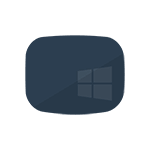
Проблема обычно связана с неправильной работой драйверов видеокарт NVidia и AMD Radeon, однако это не единственная причина. В рамках этой инструкции будет рассматриваться тот случай (наиболее распространенный в последнее время), когда, судя по всем признакам (звуки, работа компьютера), Windows 10 загружается, однако на экране ничего не отображается (кроме, возможно, указателя мыши), также возможен вариант, когда черный экран появляется после сна или гибернации (или после выключения и повторного включения компьютера). Дополнительные варианты этой проблемы в инструкции Не запускается Windows 10. Для начала несколько быстрых способов решения для распространенных ситуаций.
- Если при последнем выключении Windows 10 вы видели сообщение Подождите, не выключайте компьютер (идет установка обновлений), а при включении видите черный экран — просто подождите, иногда так устанавливаются обновления, это может занять вплоть до получаса, особенно на медленных ноутбуках (Еще один признак того, что дело именно в этом — высокая нагрузка на процессор, вызываемая Windows Modules Installer Worker).
- В некоторых случаях проблема может быть вызвана подключенным вторым монитором. В этом случае попробуйте его отключить, а если это не сработало, то зайти в систему вслепую (описано ниже, в разделе про перезагрузку), после чего нажать клавиши Windows+P (английская), один раз клавишу вниз и Enter.
- Если вы видите экран входа, а после входа появляется черный экран, то попробуйте следующий вариант. На экране входа нажмите по кнопке вкл-выкл справа внизу, а затем, удерживая Shift, нажмите «Перезагрузка». В открывшемся меню выберите Диагностика — Дополнительные параметры — Восстановление системы.
Если вы столкнулись с описываемой проблемой после удаления какого-либо вируса с компьютера, а на экране видите указатель мыши, то вам с большей вероятностью поможет следующее руководство: Не загружается рабочий стол — что делать. Есть еще один вариант: если проблема появилась после изменения структуры разделов на жестком диске или после повреждений HDD, то черный экран сразу после логотипа загрузки, без всяких звуков может быть признаком недоступности тома с системой. Подробнее: Ошибка Inaccessible_boot_device в Windows 10 (см. раздел про изменившуюся структуру разделов, несмотря на то, что текст ошибки у вас не показывается, это может быть ваш случай).
Перезагрузка Windows 10
Один из работающих способов исправить проблему с черным экраном после повторного включения Windows 10, судя по всему, вполне работоспособный для владельцев видеокарт AMD (ATI) Radeon — полностью перезагрузить компьютер, после чего отключить быстрый запуск Windows 10.
Для того, чтобы сделать это вслепую (будет описано два способа), после загрузки компьютера с черным экраном несколько раз нажмите на клавишу Backspace (стрелка влево для удаления символа) — это уберет заставку экрана блокировки и удалит любые символы из поля ввода пароля, если вы их туда случайно ввели.
После этого, переключите раскладку клавиатуры (если требуется, по умолчанию в Windows 10 обычно русский, переключить почти гарантированно можно клавишами Windows + Пробел) и введите свой пароль учетной записи. Нажмите Enter и подождите, пока система загрузится.
Следующий шаг — перезагрузка компьютера. Для этого, нажмите на клавиатуре клавиши Windows (клавиша с эмблемой) + R, подождите 5-10 секунд, введите (опять же, может потребоваться переключить раскладку клавиатуры, если по умолчанию в системе у вас русский): shutdown /r и нажмите Enter. Через несколько секунд еще раз нажмите Enter и подождите около минуты, компьютер должен будет перезагрузиться — вполне возможно, в этот раз вы увидите изображение на экране.
Второй способ перезагрузки Windows 10 при черном экране — после включения компьютера несколько раз нажать клавишу Backspace (а можно пробел или любой символ), затем — пять раз нажать клавишу Tab (это переведет нас к иконке включения-выключения на экране блокировки), нажать Enter, затем — клавишу «Вверх» и еще раз Enter. После этого компьютер перезагрузится.
Если ни один из этих вариантов не позволяет перезагрузить компьютер, вы можете попробовать (потенциально опасно) принудительное выключение компьютера долгим удерживанием кнопки питания. А затем снова включить его.
Если в результате вышеописанного изображение на экране появилось, значит дело именно в работе драйверов видеокарты после быстрого запуска (который по умолчанию используется в Windows 10) и для исключения повторения ошибки.
Отключение быстрого запуска Windows 10:
- Кликните правой кнопкой мыши по кнопке Пуск, выберите Панель управления, а в ней — Электропитание.
- Слева выберите «Действия кнопок питания».
- Вверху нажмите «Изменение параметров, которые сейчас недоступны».
- Пролистайте окно вниз и снимите отметку с пункта «Включить быстрый запуск».
Сохраните сделанные изменения. Проблема в дальнейшем повториться не должна.
Использование интегрированного видео
Если у вас имеется выход для подключения монитора не от дискретной видеокарты, а на материнской плате, попробуйте выключить компьютер, подключить монитор к данному выходу и снова включить компьютер.
Есть немалая вероятность (если интегрированный адаптер не отключен в UEFI), что после включения, вы увидите изображение на экране и сможете выполнить откат драйверов дискретной видеокарты (через диспетчер устройств), установить новые или же использовать восстановление системы.
Удаление и переустановка драйверов видеокарты
Если предыдущий способ не сработал, следует попробовать удалить драйвера видеокарты из Windows 10. Сделать это можно в безопасном режиме или в режиме с низким разрешением экрана, а о том, как в него попасть, видя только черный экран, я сейчас расскажу (два способа для разных ситуаций).
Первый вариант. На экране входа (черном) несколько раз нажмите Backspace, затем — 5 раз Tab, нажмите Enter, потом — один раз вверх и, удерживая Shift, снова Enter. Подождите около минуты (загрузится меню диагностики, восстановления, отката системы, которое вы, вероятно, тоже не увидите).
Следующие шаги:
- Три раза вниз – Enter — два раза вниз — Enter – два раза влево.
- Для компьютеров с BIOS и MBR — один раз вниз, Enter. Для компьютеров с UEFI — два раза вниз – Enter. Если вы не знаете, какой у вас вариант — нажмите «вниз» один раз, а если попадете в настройки UEFI (BIOS), то используйте вариант с двумя нажатиями.
- Еще раз нажмите Enter.
Компьютер перезагрузится и покажет вам особые варианты загрузки. Используя числовые клавиши 3 (F3) или 5 (F5) для того, чтобы запустить режим с низким разрешением экрана или безопасный режим с поддержкой сети. Загрузившись, вы можете либо попробовать запустить восстановление системы в панели управления, либо удалить имеющиеся драйвера видеокарты, после чего, перезапустив Windows 10 в обычном режиме (изображение должно появиться), установить их заново. (см. Установка драйверов NVidia для Windows 10 — для AMD Radeon шаги будут почти теми же самыми)
Если такой способ загрузить компьютер по какой-то причине не срабатывает, можно попробовать следующий вариант:
- Зайти в Windows 10 с паролем (так как это описывалось в начале инструкции).
- Нажать клавиши Win+X.
- 8 раз нажать вверх, а затем — Enter (откроется командная строка от имени администратора).
В командной строке введите (должна быть английская раскладка): bcdedit /set {default} safeboot network и нажмите Enter. После этого введите shutdown /r нажмите Enter, через 10-20 секунд (или после звукового оповещения)— еще раз Enter и подождите, пока компьютер не перезагрузится: он должен загрузиться в безопасном режиме, где можно будет удалить текущие драйвера видеокарты или запустить восстановление системы. (Для того, чтобы в дальнейшем вернуть обычную загрузку, в командной строке от имени администратора используйте команду bcdedit /deletevalue {default} safeboot )
Дополнительно: если у вас имеется загрузочная флешка с Windows 10 или диск восстановления, то вы можете воспользоваться ими: Восстановление Windows 10 (можно попробовать использовать точки восстановления, в крайнем случае — сброс системы).
Если проблема сохраняется и разобраться не получается, пишите (с подробностями о том, что, как и после каких действий произошло и происходит), правда не обещаю, что смогу дать решение.
Монитор загорается только после загрузки виндовс Есть решение
1
Столкнулся с такой проблемой, во время включения компьютера экран не выводит изображение т.е. я не могу зайти в биос/безопасный режим. После монитор всё же подает признаки жизни, но уже на надписи загрузки виндовс. Как исправить это ? В чём вообще может быть проблема?
Опубликовано: 6 марта 2019
Теги:
4 ответа
- популярные
- новые
-
1
Тут явно с видеокартой какие то проблемы или с драйверами, потому что всё должно работать немного иначе. Мне кажется дело именно в драйверах, тоже посоветовал бы обновить и поставить последнюю версию.
-
1
Заменил видеокарту, проблема не исчезла, решил обновить драйвера, с трудом конечно они установились, но спасибо, всё и правда заработало как нужно. Обновил и драйвера видеокарты и монитора.
-
-
1
Странная ситуация, первый раз слышу о подобном. Тут совет только один, обновить драйвера на видеокарте и на сам монитор соответственно. Если не поможет, то нужно думать дальше в чём причина.
-
1
Почему то без работающих драйверов сигнал с монитора не доходит до видеокарты, может это связано и с самой видеокартой, с другой такая же проблема или не пробовали проверять? Если нет, то попробуйте обязательно.
-
1
Вообще впервые слышу о таком, хотя некоторое представление о ремонте компьютеров есть. Выше всё верно пишут, по поводу драйверов, да и проблема не такая уж безотлагательная, в биос не нужно каждый день заходить.